Les moyens les plus rapides et les plus simples de raccourcir une vidéo avec les meilleurs outils
Couper ou raccourcir une vidéo est important car il ne met en évidence que les clips nécessaires de votre vidéo. Découper une vidéo signifie enlever le début de la fin d'un clip vidéo. Cet élément fondamental du montage est nécessaire pour ne pas perdre l'attention de votre public. Donc, si vous souhaitez couper ou raccourcir votre longue vidéo, vous apprendrez dans cet article comment raccourcir une vidéo.
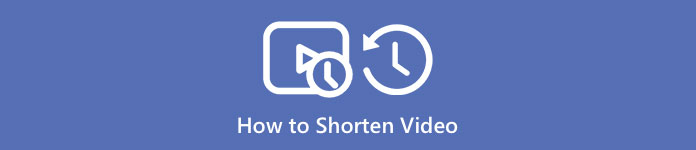
Partie 1. 2 méthodes pour raccourcir une vidéo sur un trimmer à l'aide de la meilleure application
Convertisseur vidéo FVC Ultimate est le meilleur outil de bureau pour découper votre vidéo. Cet outil possède une interface logicielle intuitive et son utilisation est gratuite. Ce convertisseur hors ligne vous permet d'ajouter des segments à votre fichier vidéo. En plus de cela, il dispose d'une fonctionnalité qui vous permet de diviser rapidement votre vidéo en vos différentes parties préférées. Et si vous recherchez un outil capable de fusionner plusieurs formats de fichiers en un seul, cette application peut le faire pour vous.
De plus, cet outil offre de nombreuses fonctionnalités avancées, comme Créateur de GIF, fusion vidéo, suppression de filigrane vidéo, etc. Et ce qui est encore plus excellent, c'est qu'il prend en charge de nombreux formats de fichiers, notamment MP4, WMV, FLV, AVI, MPG, WebM, MKV et plus de 1000 autres formats. Donc, si vous souhaitez utiliser cette application pour raccourcir votre vidéo, nous vous proposons deux méthodes.
Méthode 1. Utiliser le découpeur vidéo de FVC
Étape 1. Tout d'abord, téléchargez Convertisseur vidéo FVC Ultimate en cliquant sur le Télécharger bouton ci-dessous. Suivez le processus d'installation, puis exécutez l'application.
TéléchargerPour Windows 7 ou version ultérieureTéléchargement sécurisé
TéléchargerPour MacOS 10.7 ou version ultérieureTéléchargement sécurisé
Étape 2. Ensuite, sélectionnez le Boîte à outils panneau situé au-dessus de l'interface du logiciel. Ensuite, dans le panneau de la boîte à outils, cliquez sur le Découpeur vidéo.
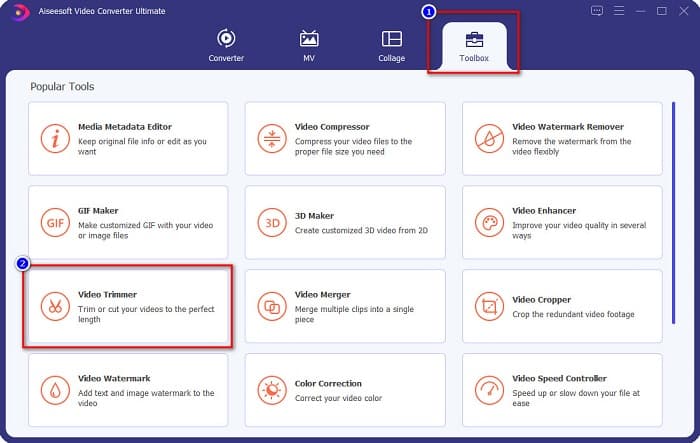
Étape 3. Et puis, sur l'interface suivante, cliquez sur le + bouton de signature ou glisser déposer votre vidéo dans le signe +.
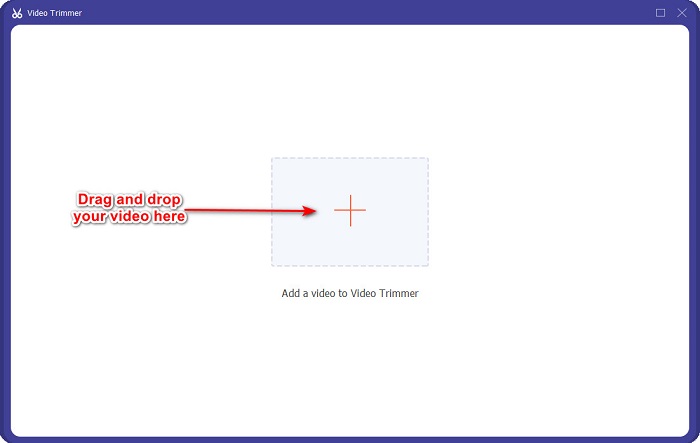
Étape 4. Ensuite, déplacez le jouer les boutons de la tête à la longueur désirée. Le pointe de flèche indique l'emplacement de l'aperçu de votre vidéo. Et les têtes de lecture indiquent la durée de votre vidéo. Vous pouvez voir les modifications temporaires apportées à votre vidéo dans l'aperçu.
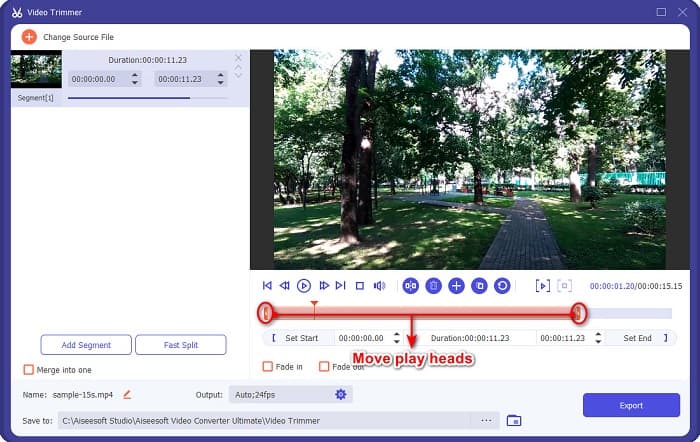
Optionnel. Si vous souhaitez un moyen plus simple de diviser votre vidéo en segments :
1. Cliquez sur le Fractionnement rapide bouton.
2. Sélectionnez le nombre de fractionnements que vous voulez dans votre vidéo, puis appuyez sur Diviser.
3. Si vous ne souhaitez pas diviser votre vidéo, passez à l'étape suivante.
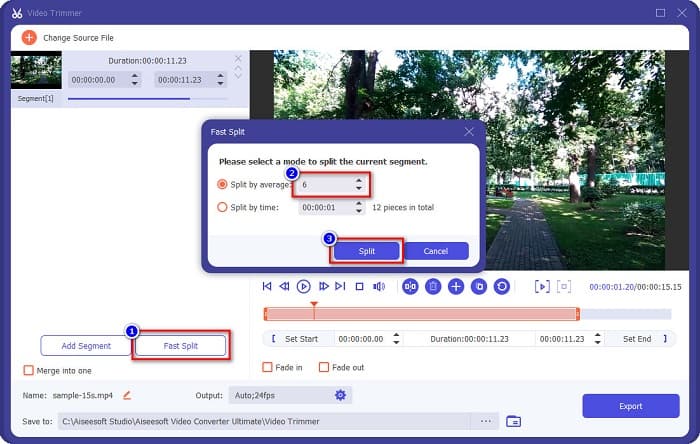
Étape 5. Enfin, cliquez sur le Exportation bouton pour appliquer les modifications à votre vidéo. Ensuite, votre sortie sera automatiquement enregistrée sur vos fichiers informatiques.
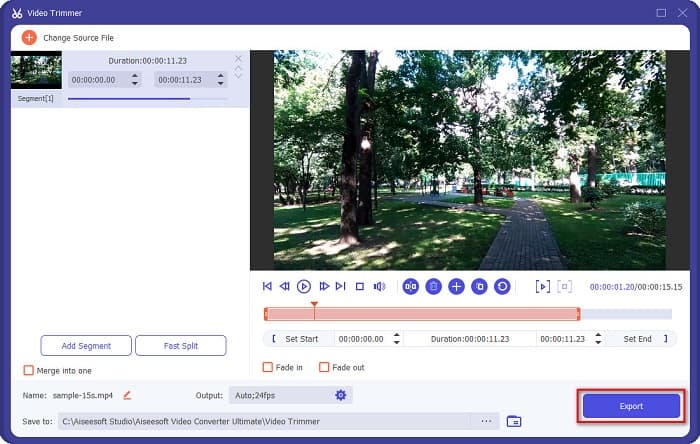
Méthode 2. Utiliser le changeur de vitesse vidéo de FVC
FVC Video Converter Ultimate dispose également d'une fonction permettant de modifier la vitesse de votre vidéo de 0,125x, 0,25x, 0,5x, 0,75x, 1,25x, 1,5x, 2x, 4x et 8x. Et si vous souhaitez raccourcir la durée de votre vidéo, ajustez votre vidéo à une vitesse rapide. Pour des étapes plus détaillées, suivez le guide ci-dessous.
Étape 1. Ouvrez FVC Video Converter Ultimate. Et sur l'interface principale du logiciel, cliquez sur l'option Boîte à outils.
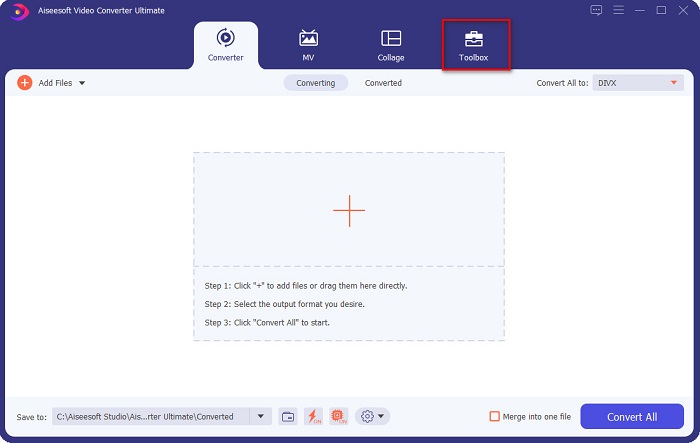
Étape 2. Et puis, cliquez sur le Contrôleur de vitesse vidéo, et passez à l'étape suivante.
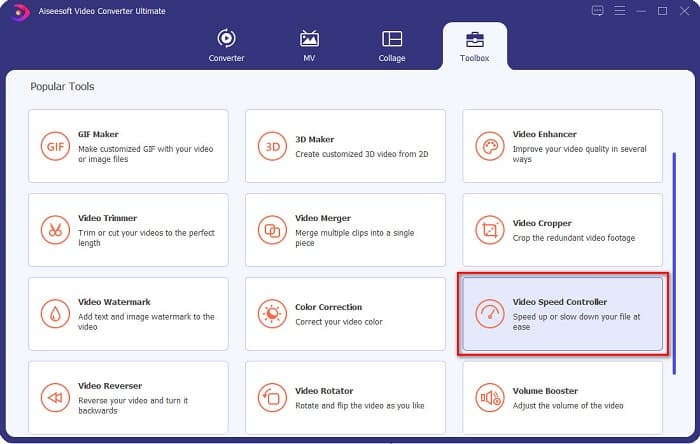
Étape 3. Ensuite, cliquez sur le + bouton de signature pour télécharger la vidéo que vous souhaitez découper. Les dossiers de votre ordinateur apparaîtront où vous sélectionnerez la vidéo et la téléchargerez sur l'interface du logiciel.
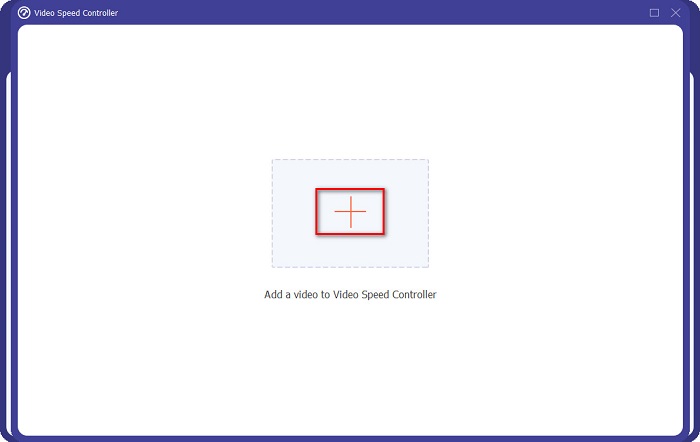
Étape 4. Pour raccourcir votre vidéo, sélectionnez la vitesse de 1,25x à 8x.
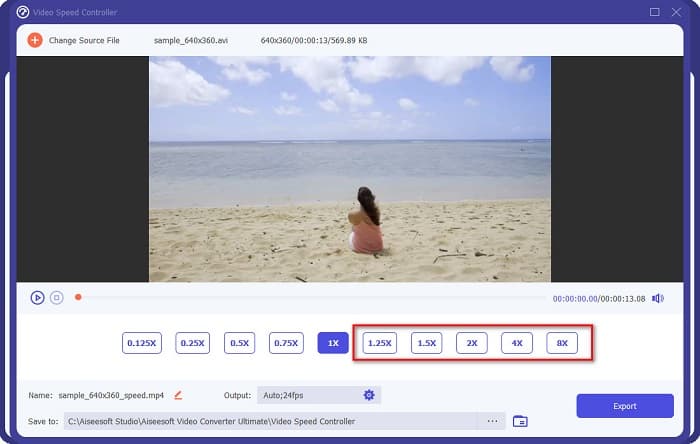
Étape 5. Pour la dernière étape, cliquez sur le bouton Exporter pour enregistrer les modifications de votre vidéo. Ensuite, votre sortie sera automatiquement enregistrée sur vos fichiers informatiques.
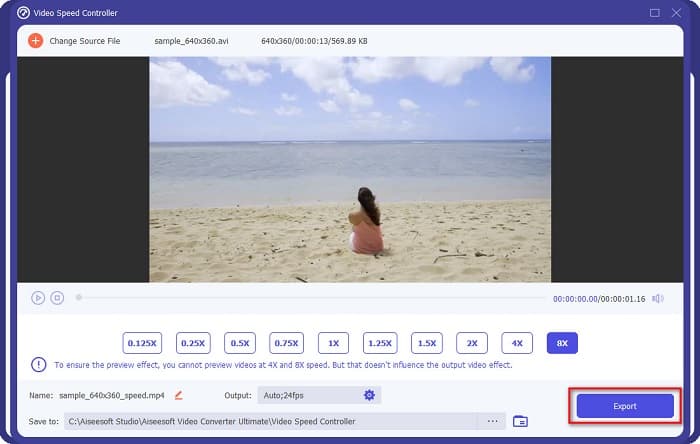
Pour une longueur de vidéo plus courte, sélectionnez la vitesse 8x.
Avantages
- Il prend en charge de nombreux formats de fichiers, notamment les formats MOV, MKV, AVI, MP4, WMV, WMA, MPEG et plus de 1000.
- Il dispose d'une interface logicielle facile à utiliser.
- Il vous permet de diviser rapidement votre vidéo en quelques clics.
- Téléchargeable sur toutes les plateformes cross-média, comme Windows, Mac et Linux.
Les inconvénients
- Achetez l'application avant d'accéder à ses autres fonctionnalités.
Partie 2. 2 Découpeur vidéo en ligne à essayer
Si vous souhaitez découper votre vidéo sans rien télécharger, il existe des découpeurs vidéo en ligne que vous pouvez utiliser. Nous avons répertorié les meilleurs découpeurs vidéo en ligne que de nombreuses personnes utilisent dans cette partie.
Couper la vidéo
Couper la vidéo est un outil de découpage vidéo en ligne facile à utiliser grâce à son interface utilisateur intuitive. C'est un outil pratique car il ne nécessite pas d'installation comme les autres outils en ligne. En plus de cela, il dispose d'une fonction permettant de faire pivoter votre vidéo à 90, 180 ou 270 degrés. De plus, vous n'avez pas besoin de douter de la sécurité de vos données car cet outil est protégé par la confidentialité. Cependant, comme il s'agit d'une application Web, elle contient des publicités susceptibles de vous distraire.
Étape 1. Sur votre navigateur, recherchez un trimmer vidéo en ligne. Ensuite, cliquez sur le Couper la vidéo site. Sur l'interface principale du logiciel, cliquez sur le Fichier ouvert bouton.
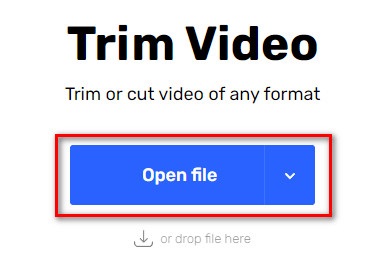
Étape 2. Ensuite, ajustez le jouer à la tête boutons à la longueur désirée.
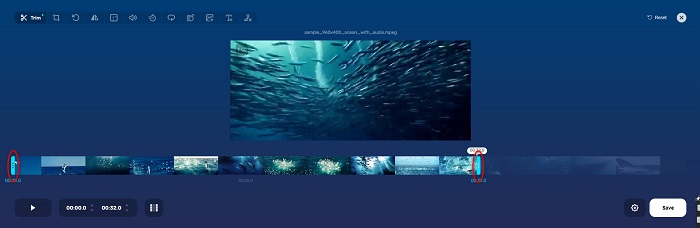
Étape 3. Clique le sauvegarder bouton pour modifier la durée de votre vidéo.
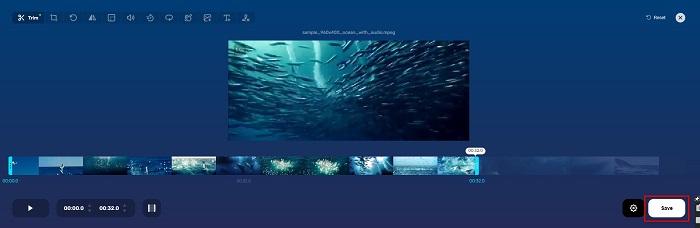
Avantages
- Il a une interface graphique facile à utiliser.
- Il a des fonctionnalités pour recadrer et faire pivoter votre vidéo.
- Il est sûr à utiliser.
Les inconvénients
- Il contient des publicités embêtantes.
- Il a un processus de chargement et de téléchargement lent.
Clidéo
Un autre outil de découpage vidéo en ligne est Clidéo. Cet outil en ligne a une interface utilisateur simple, ce qui en fait un outil convivial. Il prend également en charge la plupart des formats de fichiers standard, tels que AVI, MP4, VOB, MPG, MOV, etc. De plus, cet outil impose une sécurité élevée, ce qui signifie que vos données sont en sécurité et ne pourront pas être vues par d'autres. En plus de cela, Clideo ne contient aucune publicité susceptible de vous distraire.
Étape 1. Sur le navigateur que vous utilisez, recherchez Clidéo trimmer vidéo. Et sur la première interface du logiciel, cliquez sur le Choisir le fichier bouton. Les dossiers de votre ordinateur apparaîtront où vous sélectionnerez la vidéo que vous souhaitez raccourcir.
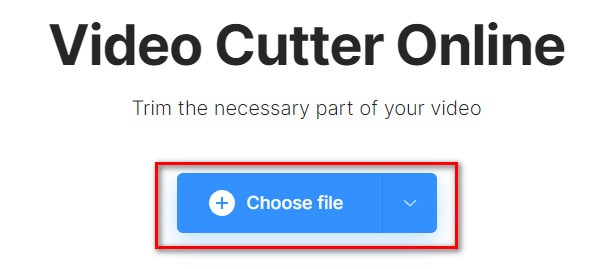
Étape 2. Bouge le jouer à la tête boutons à la longueur que vous voulez que votre vidéo ait.
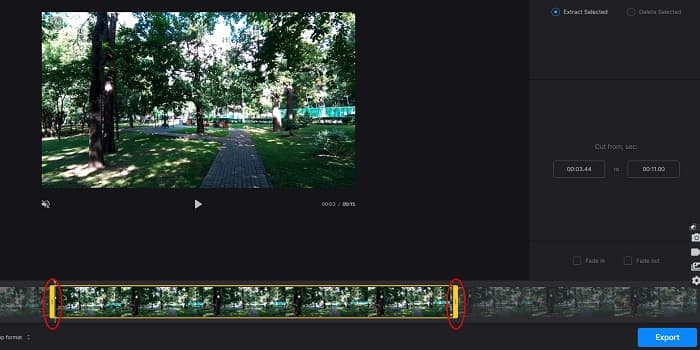
Étape 3. Pour la dernière étape, cliquez sur le Exportation bouton pour modifier la durée de la vidéo de votre vidéo.
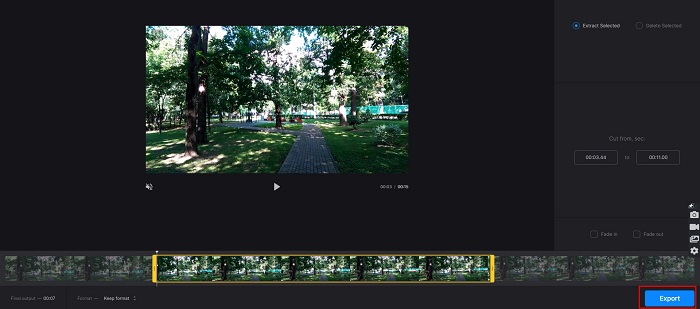
Avantages
- Il a une interface facile à utiliser.
- Il est sûr à utiliser.
- Il ne contient aucune publicité.
Les inconvénients
- Vous pouvez rencontrer un processus lent lorsque votre connexion Internet est lente.
Partie 3. FAQ sur la façon de raccourcir une vidéo
Comment raccourcir une vidéo sur iPhone ?
Tout d'abord, ouvrez l'application Photo et sélectionnez la vidéo que vous souhaitez découper. Appuyez ensuite sur Modifier. Ensuite, déplacez les curseurs sur la longueur de vidéo souhaitée et appuyez sur Terminé pour enregistrer les modifications de votre vidéo.
Le découpage de votre vidéo affecte-t-il la qualité ?
Non. La plupart des outils de découpage n'affectent pas la qualité de votre vidéo. Mais si vous vous assurez d'un outil qui n'affecte pas la qualité lorsque vous raccourcissez votre vidéo, utilisez FVC Video Converter Ultimate.
Le raccourcissement de votre vidéo affecte-t-il la taille du fichier ?
Oui. Plus votre vidéo est courte, moins elle a de taille de fichier. En revanche, si votre vidéo est longue, elle contient une taille de fichier énorme.
Conclusion
C'est tout sur la façon de raccourcir une vidéo à l'aide d'un trimmer et d'un changeur de vitesse vidéo. Tous les outils répertoriés affichent d'excellents résultats et vous assurent les meilleures performances. Mais si vous recherchez le meilleur outil avec de nombreuses fonctionnalités à utiliser et qu'il est très populaire lorsqu'il s'agit de raccourcir votre vidéo, Convertisseur vidéo FVC Ultimate est le meilleur outil pour vous.



 Video Converter Ultimate
Video Converter Ultimate Enregistreur d'écran
Enregistreur d'écran



